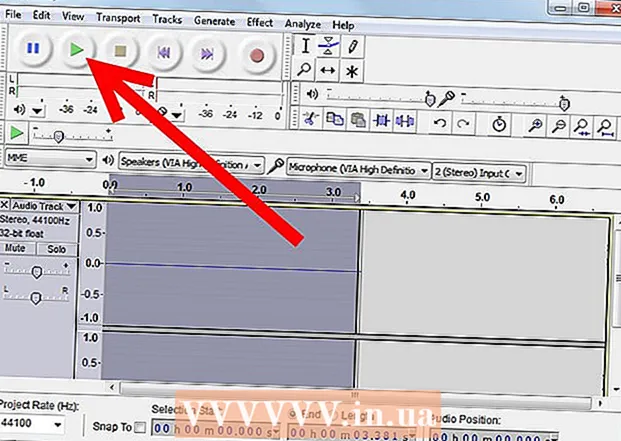著者:
Florence Bailey
作成日:
27 行進 2021
更新日:
1 J 2024

コンテンツ
それに直面しましょう:Facebookは、特に勤務時間中や勉強中は少し気が散ることがあります。それに費やす時間はたくさんあります、そしてあなたがそれを知る前に、スタッフと学生はすでにFacebookを使って何時間も過ごしました。この問題を解決する1つの方法は、広く使用されているブラウザの1つであるChromeでFacebookをブロックすることです。
ステップ
方法1/2:HT従業員モニターの使用
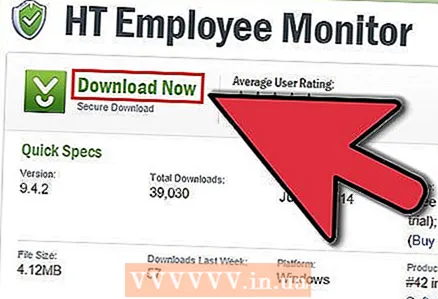 1 HT EmployeeMonitorソフトウェアをコンピューターにダウンロードしてインストールします。
1 HT EmployeeMonitorソフトウェアをコンピューターにダウンロードしてインストールします。 2 ダウンロード後にアプリを実行し、インストール手順に従ってください。
2 ダウンロード後にアプリを実行し、インストール手順に従ってください。 3 Facebookのブロックタブに移動します。 インターフェースの上部にあります。
3 Facebookのブロックタブに移動します。 インターフェースの上部にあります。 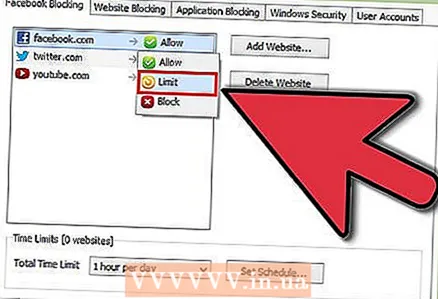 4 目的のブロックオプションを選択します。 「Facebookをブロック」を選択してサイトを完全にブロックするか、ラジオボタン「Facebookの時間を制限する」を選択します。 ..。 ..。 」Facebookの1日あたりの時間を制限したいだけの場合。
4 目的のブロックオプションを選択します。 「Facebookをブロック」を選択してサイトを完全にブロックするか、ラジオボタン「Facebookの時間を制限する」を選択します。 ..。 ..。 」Facebookの1日あたりの時間を制限したいだけの場合。 - Facebookは、選択した設定に従って制御する必要があります。
方法2/2:Chromeウェブブラウザ経由
 1 パソコンでGoogleChromeを起動します。 Google Chromeのショートカットは通常、デスクトップにあります。アイコンをダブルクリックして起動します。
1 パソコンでGoogleChromeを起動します。 Google Chromeのショートカットは通常、デスクトップにあります。アイコンをダブルクリックして起動します。  2 ウィンドウの右上隅にある[メニュー]をクリックして、設定を選択します。
2 ウィンドウの右上隅にある[メニュー]をクリックして、設定を選択します。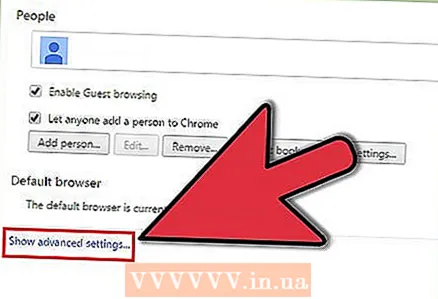 3 [詳細設定を表示]をクリックします。.. "ページの下部にあります。
3 [詳細設定を表示]をクリックします。.. "ページの下部にあります。  4 「プロキシ設定の変更」ボタンをクリックします。 ここでは、選択可能なオプションを備えたタブを見つけることができます。
4 「プロキシ設定の変更」ボタンをクリックします。 ここでは、選択可能なオプションを備えたタブを見つけることができます。  5 [セキュリティ]タブを選択し、[制限付きサイト]をクリックします。’
5 [セキュリティ]タブを選択し、[制限付きサイト]をクリックします。’ 6 「サイト」ボタンをクリックします。 「制限付きサイト」のすぐ下にあります。このセクションでは、「このWebサイトをゾーンに追加する」の下のフィールドにブロックするサイトを入力できます。
6 「サイト」ボタンをクリックします。 「制限付きサイト」のすぐ下にあります。このセクションでは、「このWebサイトをゾーンに追加する」の下のフィールドにブロックするサイトを入力できます。  7 入力 http://www.facebook.com. 完了したら、[追加]をクリックします。
7 入力 http://www.facebook.com. 完了したら、[追加]をクリックします。 - Facebookのホームページがブロックされます。ただし、この方法の欠点の1つは、他のFacebookページに引き続きアクセスできる可能性があることです。